Как начать работать с сайтом на Drupal?
Администрирование
Чтобы перейти в панель управления системой Drupal, сначала авторизируйтесь в правой панели сайта, в блоке "Пользовательский логин". Для этого введите логин и пароль администратора, которые Вы создали в процессе установки сайта. После перейдите по ссылке "Управление" всё в том же правом блоке. Теперь вы находитесь в панели управления системы Drupal.
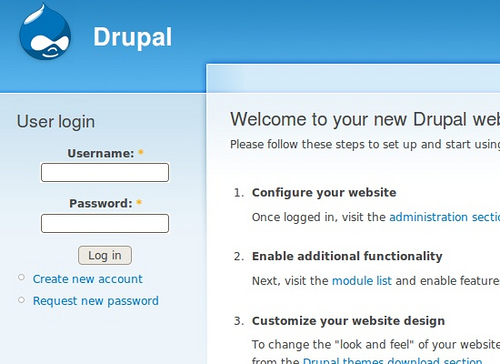
Вы можете создать новый материал после того войдете на сайт под аккаунтом администратора. По умолчанию можно создать такие материалы как:
Page - позволяет создать статические страницы;
Story - подходит для блога или иных материалов с возможностью дальнейшего обсуждения с помощью комментариев.
Вы также можете создать собственные типы материалов.
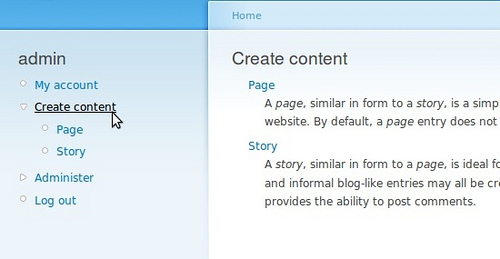
Содержание сайта
Для того, чтобы управлять содержанием Вашего сайта, нужно перейти в раздел "Содержание" (Content Management).
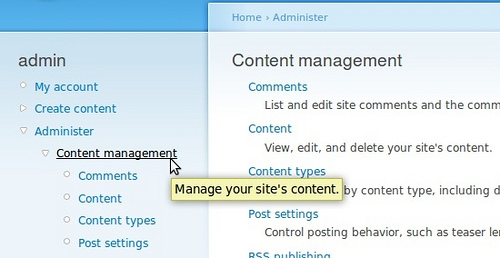
Далее мы дадим краткое описание данного раздела:
Комментарии (Comments) - по умолчанию комментарии настроены так, что комментировать материалы на Вашем сайте могут только пользователи, которые зарегистрированы и зашли на сайт под своим логином. Эту настройку можно изменить в разделе Разрешения (Управление › Управление пользователями › Разрешения, Administer › User management › Permissions). По умолчанию, как было уже сказано, это могут делать только зарегистрированные пользователи (и им не нужно ждать проверки комментариев модератором). Если вы хотите, чтобы анонимные пользователи тоже могли комментировать, в разделе Разрешения сделайте соответствующие изменения и сохраните.
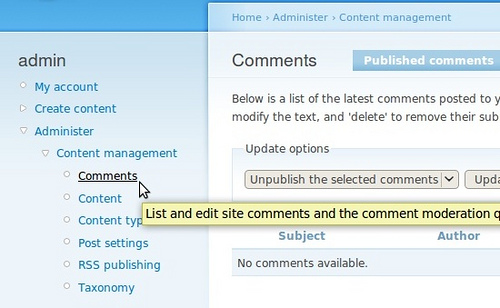
Содержание (Content) - в этом разделе Вы можете просматривать, редактировать и удалять материалы сайта. Вы также можете опубликовать новый материал, или снять с сайта ранее опубликованный материал.
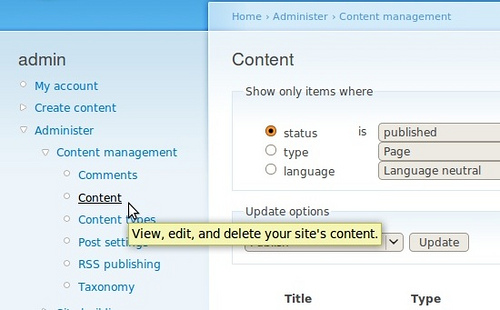
Типы материалов (Content types) - здесь осуществляется управление материалами по их типам, включая установку значений по умолчанию для каждого типа материала, настройка их отображения на главной странице, настройка отображения комментариев. Вы можете также создать в этом разделе новые типы материалов помимо имеющихся по умолчанию Page и Story.
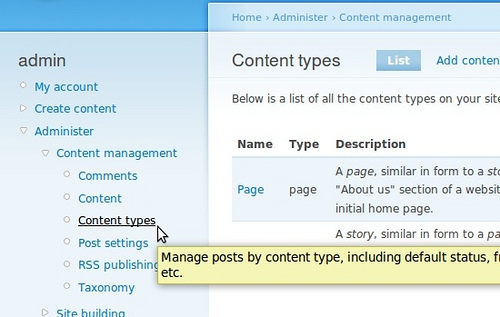
Настройки публикации (Post settings) - здесь Вы можете настроить правильное отображение материалов на сайте: длина анонса, необходимость просмотра перед публикацией и количество сообщений на главной странице.
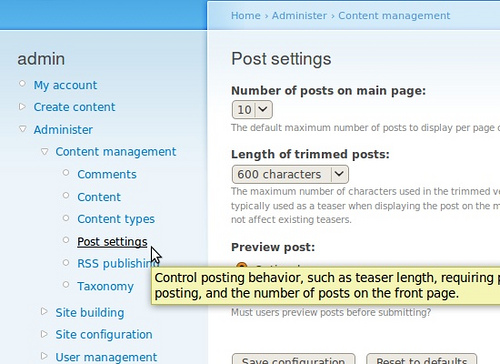
RSS (RSS publishing) - настройка RSS ленты Вашего сайта.
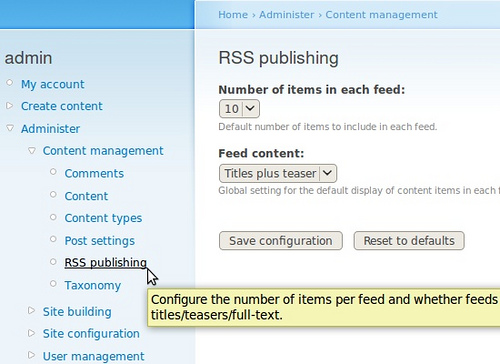
Таксономия (Taxonomy) - в этом разделе Вы можете создавать словари и термины для дальнейшей разбивки материалов по категориям.
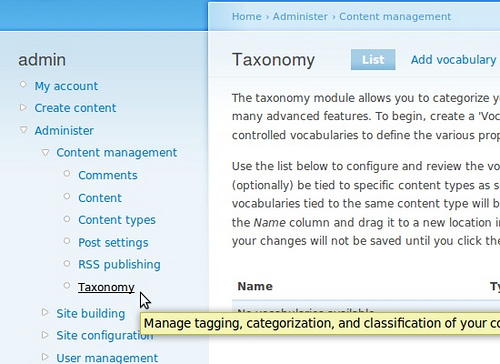
Установка модуля
1. Распаковываем папку с модулем;
2. Загружаем распакованный модуль в директорию Drupal в папку /modules/;
3. После того, как вы загрузите модуль, его надо включить в разделе "Управление" -> "Модули" панели управления системой Drupal;
4. Модуль установлен.
Создание шаблона в Drupal
Система шаблонов Drupal очень гибкая. Нынешняя структура позволяет легко соединять компоненты вместе для создания вашей темы: движки для создания шаблонов тем, шаблоны, стилевые страницы и PHP. Теперь тема – это абстрактная вещь, которая может быть сформирована несколькими путями:
· Файл PHP .theme содержащий перекрытия для theme_functions, такой как Chameleon;
· Файл шаблона (.xtmpl, .tpl.php) для шаблонирующего движка (XTemplate, PHPTemplate, ...), такой как. Pushbutton, Bluebeach;
· Стилевые страницы для существующего шаблона или темы, такие как Marvin, Box Cleanslate.
Структура директории для примера, данного выше, выглядит следующим образом:
themes/engines/xtemplate/xtemplate.engine
themes/engines/phptemplate/phptemplate.engine
themes/pushbutton/xtemplate.tmpl
themes/pushbutton/style.css
themes/box_grey/page.tpl.php
themes/box_grey/style.css
themes/box_grey/box_cleanslate/style.css
themes/bluebeach/page.tpl.php
themes/bluebeach/style.css
themes/chameleon/chameleon.theme
themes/chameleon/style.css
themes/chameleon/marvin/style.css
Темы и шаблоны размещены в их собственной поддиректории, в директории папке themes. Движки шаблонов проверят каждую поддиректорию на присутствие файлов шаблонов. Если в папке присутствует файл style.css он также будет использован.
Вы можете делать темы, основанные только на CSS, создав поддиректорию в директории любой темы, и поместив в ней новый файл style.css. Drupal объединит новую стилевую таблицу с шаблоном к которому она привязана и сделает его доступным как новую тему. Так работают темы Marvin и Box Cleanslate.
Наконец, если в директории темы есть файл screenshot.png, Drupal отобразит его в экране администрирования темы.
